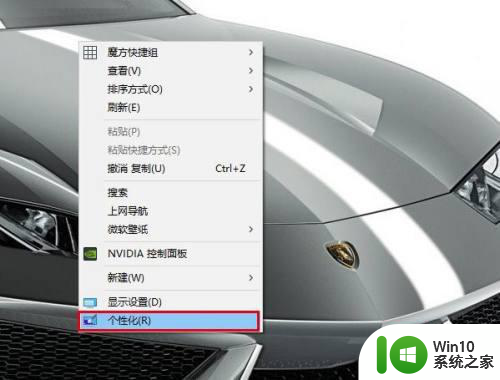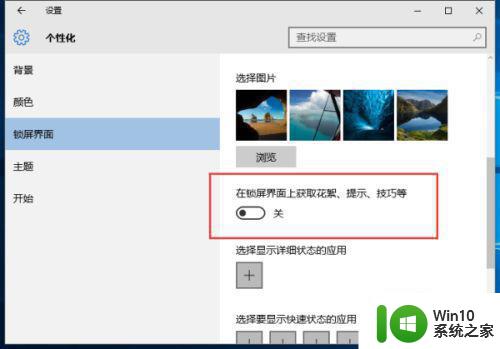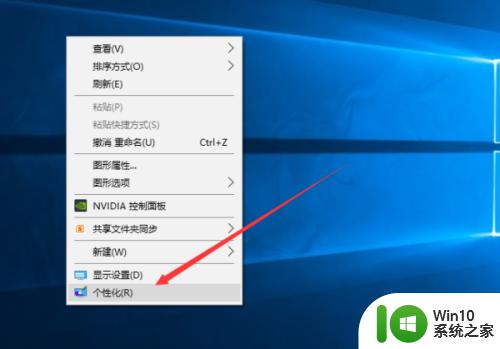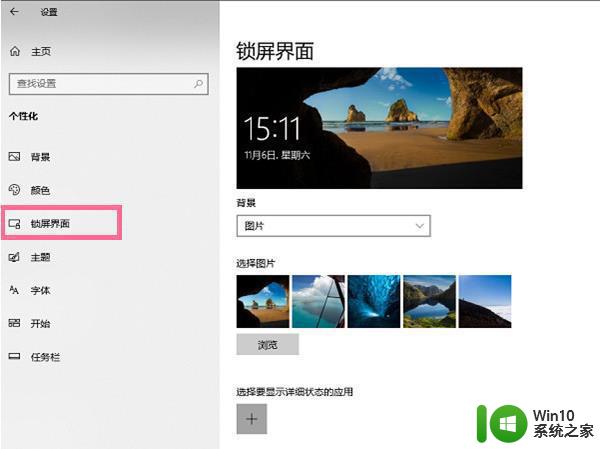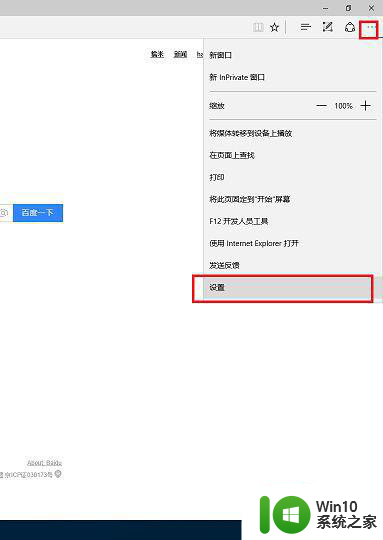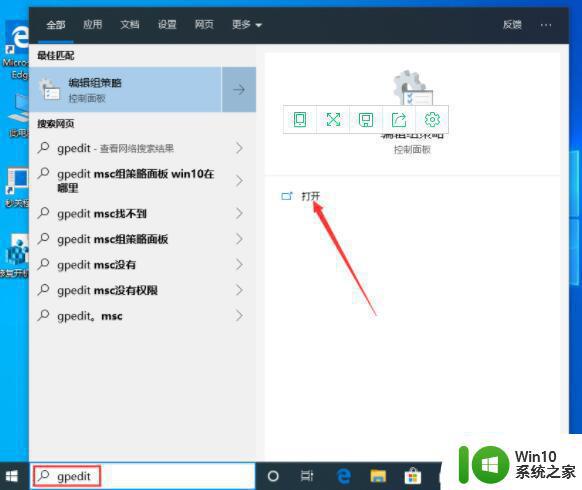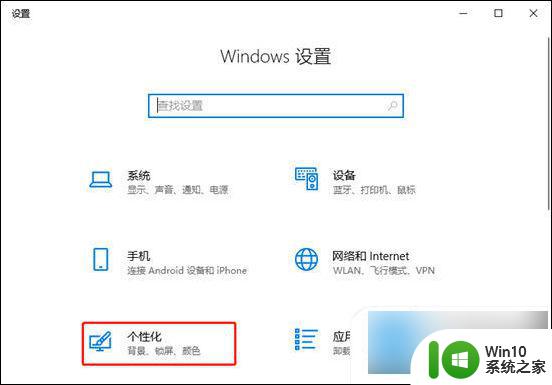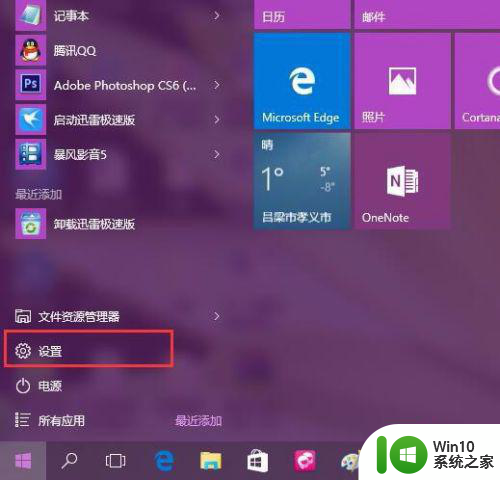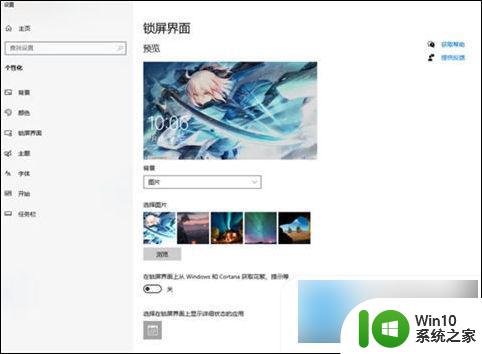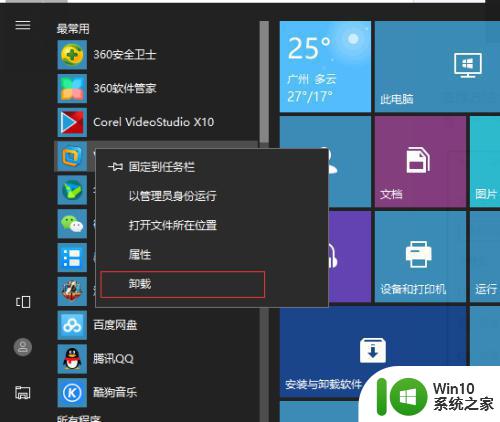win10锁屏界面广告关闭步骤 如何设置关闭win10锁屏界面的广告
更新时间:2023-07-13 18:06:27作者:jiang
win10锁屏界面广告关闭步骤,在如今普及的Windows 10操作系统中,锁屏界面常常成为我们日常使用中的第一屏,有时候我们会感到困扰,因为在锁屏界面上弹出的广告不仅干扰了我们的视线,还影响了我们的使用体验。如何设置关闭Win10锁屏界面的广告呢?下面将为大家详细介绍关闭步骤,帮助大家摆脱这些令人不快的广告干扰。
具体方法:
1、在桌面单击右键,选择“个性化”;
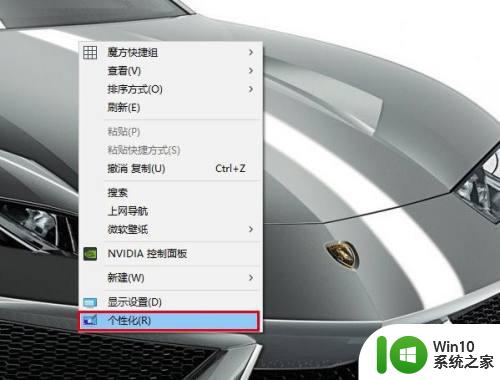
2、在左边栏选择“锁屏界面”;

3、在“背景”中选择“图片”;
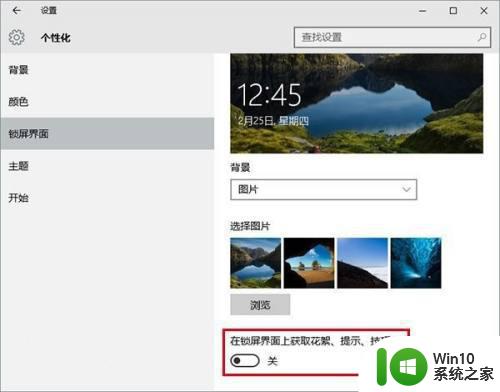
4、关闭“在锁屏界面上获取花絮、提示、技巧等”。
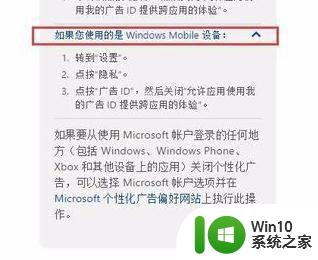
5、关闭Win10 Mobile应用中的个性化广告
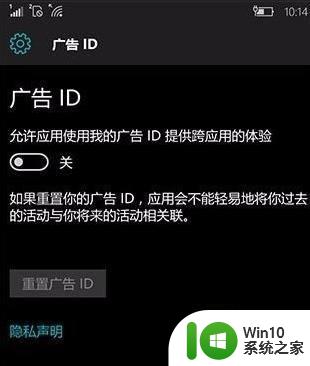
以上就是关闭Win10锁屏广告的步骤,如果需要,您可以按照这些步骤进行操作,希望这些步骤对您有所帮助。